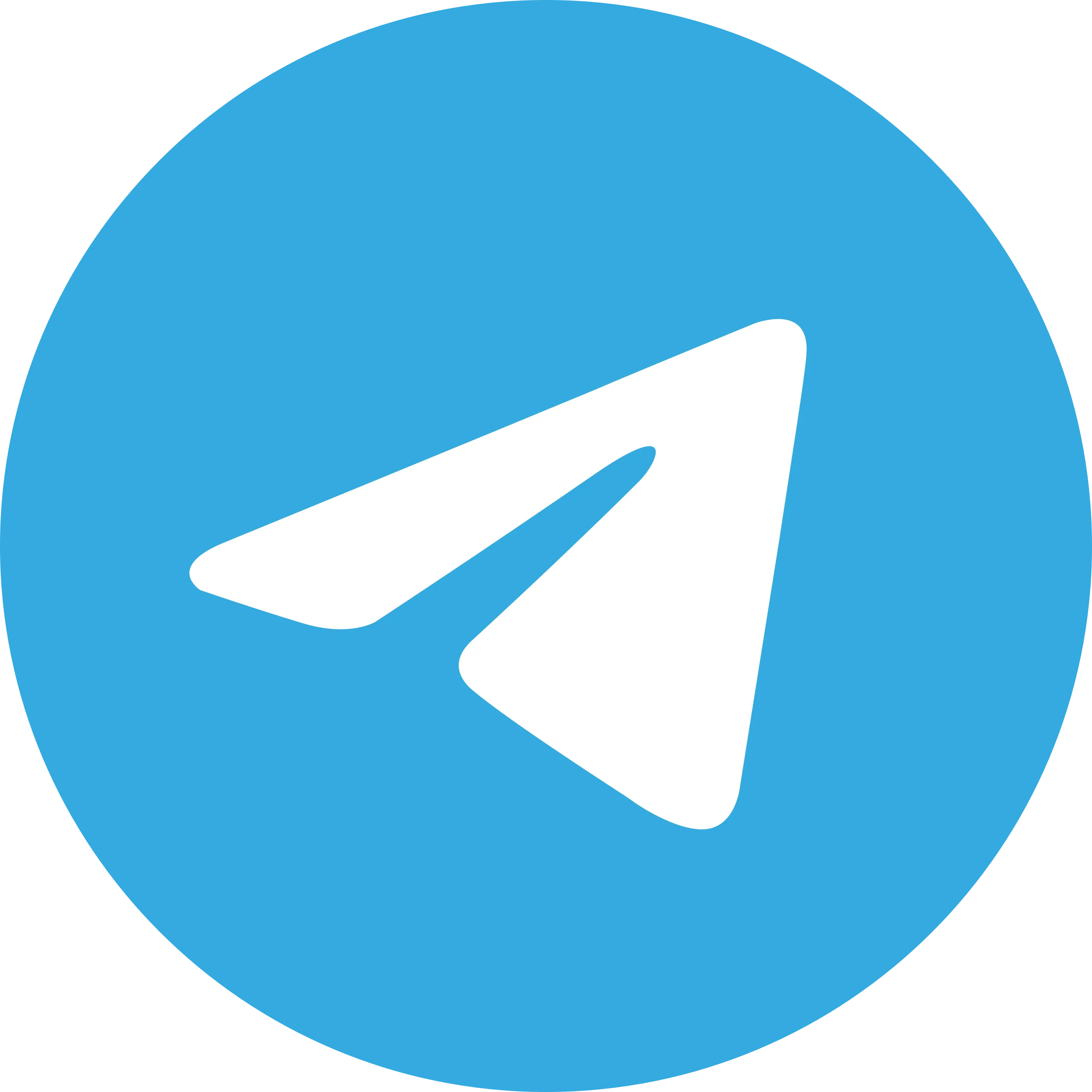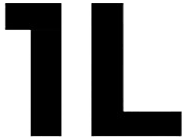Подпишитесь на рассылку и получайте свежие новости и акции нашего магазина.
Какие возможности дает Smart TV
Smart TV — это функция, поддерживаемая большинством современных телевизоров. Она подразумевает подключение устройства к интернету и расширение его функционала. Иными словами, телевизор получает операционную систему, которая предоставляет доступ к разного рода сервисам, приложениям и прочим возможностям. Вот основные плюсы такой технологии:
- Подключение к интернету. Доступ к сети обеспечивает пользователя передачами, фильмами, сериалами и даже записью любимого кино на накопитель. Также благодаря всемирной паутине можно проверять соцсети.
- Игры. При желании можно использовать телевизор как игровую приставку, а интересующие игры скачивать из магазинов приложений.
- Новости. Можно настроить устройство на отображение новостей, прогноза погоды, валютного курса и уведомлений с электронной почты.
- Фотогалерея. Свои фотографии можно хранить в специальных каталогах или подключать гаджеты для просмотра памятных моментов на огромном экране.
При выборе телевизора учитывайте его характеристики и качество комплектующих — для стабильной работы Smart TV нужна высокая производительность.
Предлагаемые функции зависят от бренда, выпускающего телевизор. Все они предлагают разные платформы, набор приложений и настроек.
Настройка смарт-ТВ на телевизоре
Для настройки смарт-ТВ на телевизоре нужно выполнить несколько шагов. Начнем с самого главного и самого простого: подключим телевизор к интернету. Сделать это можно беспроводным способом или при помощи кабеля.
Подключение напрямую
Данный способ более стабилен и предлагает высокую скорость передачи данных, поэтому при наличии выбора желательно остановиться на нем. Вам понадобится LAN-кабель, он же витая пара, которым следует соединить внешний модем и телевизор. Кабель вставляется в разъем Ethernet, после чего следует указать вид подключения:
1. Откройте раздел настроек телевизора и выберите пункт «Сеть».
2. Зайдите во вкладку с настройками сетевого подключения.
3. Выберите режим настройки «простой» или «автоматический».
4. Укажите тип подключения — LAN.
5. Дождитесь соответствующего сообщения об удачном соединении.
В редких случаях, если в маршрутизаторе отсутствует настройка DHCP, может потребоваться введение сетевых параметров в настройках сети телевизора: IP-адрес, шлюз сети, DNS.
Подключение через модуль Wi-Fi
Данный метод настройки смарт-ТВ медленнее и не столь стабилен, но выбирается многими из-за отсутствия проводов и соответствующей свободы в выборе места для телевизора. Самое главное, чтобы ваша модель была оснащена модулем Wi-Fi.
1. Откройте меню настроек на телевизоре.
2. Зайдите в сетевые подключения и найдите пункт с настройками беспроводного соединения.
3. В появившемся списке доступных сетей выберите свою и нажмите «подключиться» (если по какой-то причине ваша сеть не отображается, запустите автоматический поиск или перезагрузите роутер).
4. Если все сделано правильно, на нижней части экрана загорится значок об удачном подключении.
На разных моделях телевизоров пункты меню могут называться по-разному, однако принцип настройки практически во всех устройствах идентичен.
Как подключить приставку смарт-ТВ к телевизору
Нередко пользователи пытаются сделать обычный телевизор «умным» с помощью приставок, экономя тем самым свои деньги. В этом случае достаточно подключить устройства через HDMI-разъем друг к другу и осуществить ряд настроек.
Вам понадобится непосредственно сам телевизор, приставка и пульт дистанционного управления (можно использовать клавиатуру, мышь или тачпад):
1. Подключите кабель приставки к телевизору напрямую.
2. Приставку обеспечьте электропитанием.
3. В настройках телевизора выберите HDMI-порт как новый источник сигнала.
4. Дождитесь синхронизации.
5. Зайдите в настройки Wi-Fi и подключитесь к интернету.
Важно!
Учтите, что старые телевизоры могут не поддерживать изображение высокого разрешения и, соответственно, не обеспечат желаемого качества.
Как обновить Smart TV
Прошивку телевизора желательно периодически обновлять, чтобы работа устройства была оптимизирована, а функционал постоянно расширялся. Стандартно обновления проводятся раз в год, но иногда ПО требует перепрошивку чаще. Загрузка обновлений выполняется через флеш-носитель или в онлайн-режиме. Первый вариант более безопасный, второй — более быстрый.
Важно!
Убедитесь, что обновление совместимо с вашим устройством — неподходящее ПО может навредить работе телевизора.
Чтобы избежать нежелательных поломок, скачивайте программы и обновления только с официальных сайтов, указывайте модель своего телевизора и выбирайте подходящий пакет загрузок. Перед тем как устанавливать скачанное ПО, прочтите описание к нему и удостоверьтесь, что данные совпадают с моделью вашего устройства, равно как и язык программы с вашим регионом.
Если ПО устанавливается через USB, необходимо предварительно скачать файл на компьютере и скопировать его на накопитель. Затем флеш-карту нужно вставить в телевизор и выполнить следующую последовательность действий:
1. Зайдите в меню и выберите пункт «поддержка».
2. Найдите вкладку с обновлением ПО.
3. Установите галочку напротив пункта «по USB».
Не забудьте, что на телевизор следует устанавливать уже разархивированный файл — достаточно нажать кнопку «извлечь» после скачивания архива.
Частые проблемы при настройке смарт-ТВ
Причин, по которым смарт-ТВ не работает на вашем телевизоре, может быть множество. А самое главное — далеко не все из них решаются обычной перезагрузкой. Самыми распространенными проблемами являются:
- отсутствие поддержки «Смарт ТВ» в модели вашего телевизора;
- не подключается интернет.
- Не работает роутер.
- Не устанавливается обновление ПО.
Справиться с этими проблемами помогает перезагрузка и некоторые другие решения:
- Перезагрузка действительно способна помочь в определенных ситуациях, но многие пользователи уверены, что достаточно включить и выключить устройство, чтобы эта самая перезагрузка произошла. На деле устройству нужно дать 10−15 минут покоя без подключения к электросети. Желательно вытащить вилки из розеток и отсчитать указанное время, после чего подключить роутер к сети и дождаться полной загрузки.
- Если перезагрузка не справилась с задачей, возможно, необходим сброс настроек до заводских. Это идеальный способ для тех, кто уже наделал ошибок и не может разобраться в хитросплетении настроек. Чтобы вернуть телевизор в исходное состояние, достаточно найти соответствующий пункт меню.
- Не исключено, что сеть нужно подключить вручную. Для этого отыщите документы с данными подключения к интернету и внесите их в меню «статическая конфигурация». Вводить информацию нужно аккуратно и очень внимательно.
- Если вы все еще задаете вопрос «как подключить телевизор смарт-ТВ к интернету?», возможно, дело не в приставке и даже не в телевизоре, а в чрезмерно устаревшем роутере. В таком случае придется обновить его прошивку или вовсе заменить прибор. Перепрошивка роутера осуществляется специалистом во избежание появления новых ошибок.
- Наконец, убедитесь, что интернет стабилен в принципе и работает на других устройствах. Провайдер может проводить технические работы, и проблема кроется у поставщика услуг, а не у вас. Обратитесь в техподдержку и узнайте, как работает интернет именно в вашей квартире.
Все остальные настройки смарт-ТВ индивидуальны и рассматриваются отдельно в каждом случае. Производители оснащают свои модели определенным набором предустановленных приложений, которые могут быть несовместимы с используемыми устройствами и попросту работать некорректно. Выбирайте проверенные модели, отдавайте предпочтение наиболее стабильным платформам и избегайте подозрительных и сомнительных приложений.
- Комментарии